Aktualisiert January 2026 : Beenden Sie diese Fehlermeldungen und beschleunigen Sie Ihr Computersystem mit unserem Optimierungstool. Laden Sie es über diesen Link hier herunter.
- Laden Sie das Reparaturprogramm hier herunter und installieren Sie es.
- Lassen Sie es Ihren Computer scannen.
- Das Tool wird dann Ihren Computer reparieren.
Microsoft Edge ist der Standard-PDF-Reader in Windows 10, was gut ist, da es besser ist, als eine kostenlose PDF-Reader-Software eines Drittanbieters zu benötigen. Aber wenn Sie sich fragen, wie Sie den Standard-PDF-Reader ändern können, dann sind wir hier, um Ihnen zu helfen.
Standard-PDF-Reader in Windows 10 ändern
Wir empfehlen die Verwendung dieses Tools bei verschiedenen PC-Problemen.
Dieses Tool behebt häufige Computerfehler, schützt Sie vor Dateiverlust, Malware, Hardwareausfällen und optimiert Ihren PC für maximale Leistung. Beheben Sie PC-Probleme schnell und verhindern Sie, dass andere mit dieser Software arbeiten:
- Download dieses PC-Reparatur-Tool .
- Klicken Sie auf Scan starten, um Windows-Probleme zu finden, die PC-Probleme verursachen könnten.
- Klicken Sie auf Alle reparieren, um alle Probleme zu beheben.
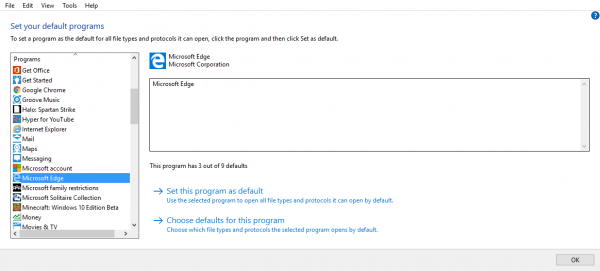
Microsoft Edge ist zwar im Moment nicht der beste Webbrowser der Welt, aber ziemlich gut darin, ein PDF-Reader zu sein. Wenn Sie sich für die grundlegende Lektüre interessieren, dann genügt Edge.
Das gesagt wird, ist Windows ganz über Freiheit von entscheiden, was Sie verwenden möchten, also, wenn Rand nicht Ihre Tasse Tee ist, gibt es einige Wahlen heraus dort, von denen einige sogar besser als Rand sind. So natürlich, einige Leute werden Edge vom Standard-Browser ändern wollen, und das ist in Ordnung, also kommen wir zur Sache.
Die Vorgehensweise zum Ändern des Standard-PDF-Readers ist die gleiche wie beim Ändern eines Standardprogramms. Gehen Sie zu der Stelle, an der die PDF-Datei liegt, und klicken Sie dann mit der rechten Maustaste auf die PDF-Datei selbst. Danach sollten Sie Öffnen mit sehen, also fahren Sie einfach mit der Maus über die Option, dann klicken Sie auf Wählen Sie eine andere Anwendung. Es erscheint ein Popup mit einer Liste von Programmen, die PDF-Dateien öffnen können.
Aus dieser Liste können Benutzer ein bestimmtes Programm auswählen und sie können die Option wählen, die besagt: Immer diese App verwenden. Das sollte das Problem lösen, indem Microsoft Edge nicht mehr als Standard für das Öffnen von PDFs verwendet wird.
Hier ist die Sache, es besteht die Möglichkeit, dass Ihr Lieblings-PDF-Programm nicht auf der Liste erscheint, also was dann? Nun, anstatt auf eine andere App zu klicken, klicken Sie einfach auf Mehr Apps und es sollte zeigen, was Sie sehen wollen.
Eine andere Möglichkeit, dies zu erreichen, besteht darin, die Systemsteuerung zu öffnen und dann auf Programme > Standardprogramme > Standardprogramm festlegen zu klicken. Warten Sie, bis die Programme geladen sind, und klicken Sie anschließend auf Ihren Favoriten. Von dort aus sollte es möglich sein, dieses Programm als Standard zu setzen.
Hoffentlich hilft das!
EMPFOHLEN: Klicken Sie hier, um Windows-Fehler zu beheben und die Systemleistung zu optimieren
